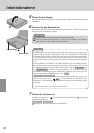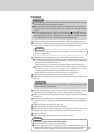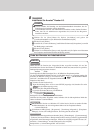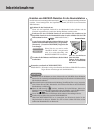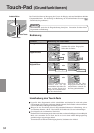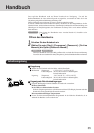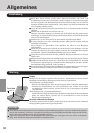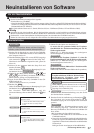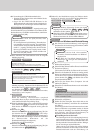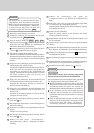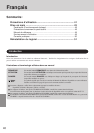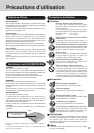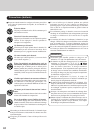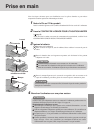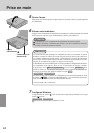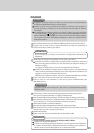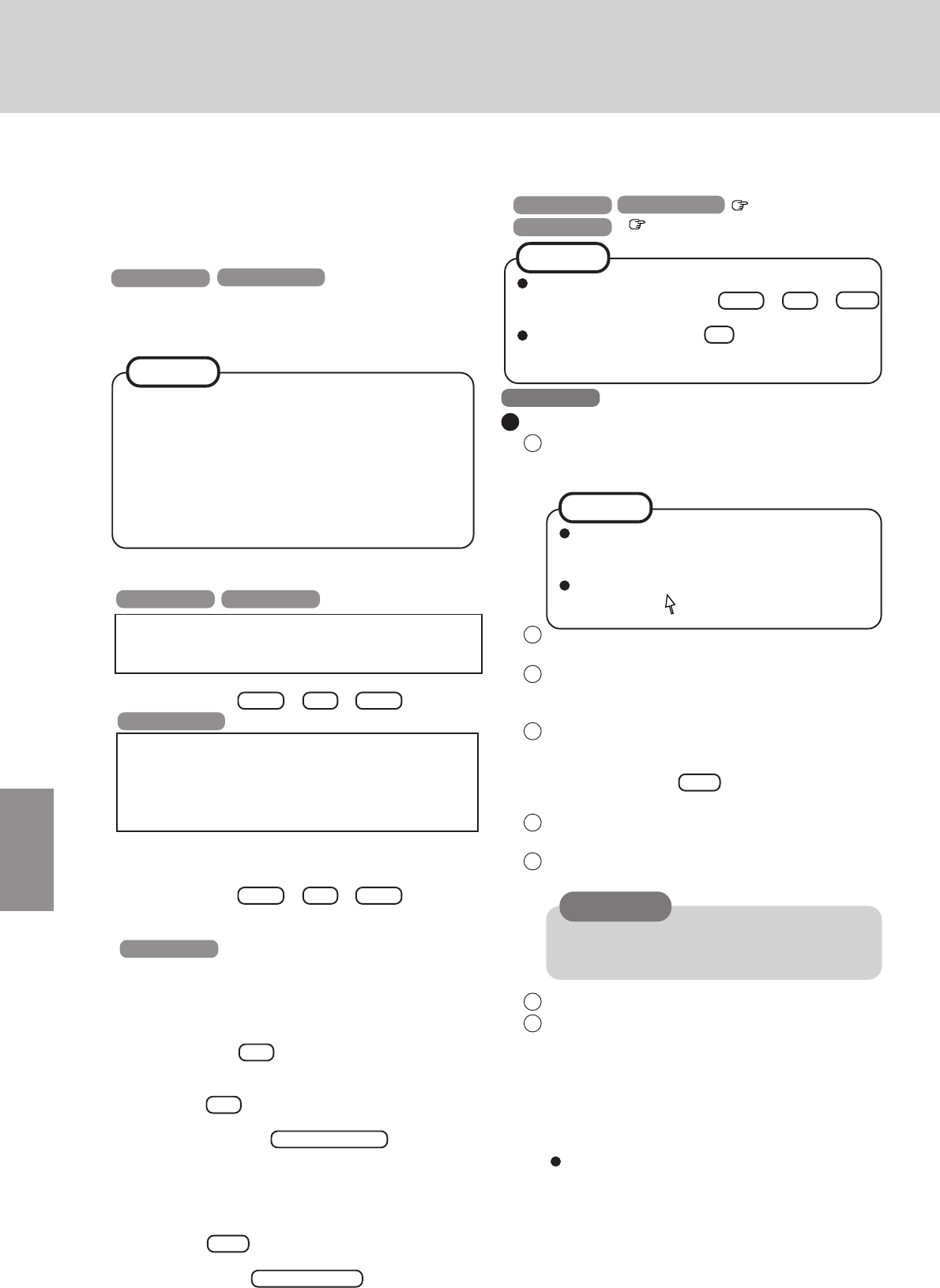
38
1 Die Software-Lizenzvereinbarung wird angezeigt.
Nachdem Sie die Vereinbarung gelesen haben, wählen
Sie [Ich bin einverstanden].
2
Klicken Sie auf [Weiter].
3 Geben Sie Ihren Namen und Ihre Firma ein und klicken
Sie dann auf [Weiter].
(Sie können das Feld für die Firma auch leer lassen.)
4 Geben Sie die Produkt-ID, die Sie am Anfang notiert
haben, ein und klicken Sie anschließend auf [Weiter].
Um mit dem Cursor auf einen bestimmten Eintrag zu
gehen, drücken Sie Tab oder klicken Sie auf das
entsprechende Kästchen.
5 Geben Sie den Namen Ihres Computers ein und
wählen Sie [Weiter].
6 Geben Sie ein Administratorkennwort ein und wählen
Sie [Weiter].
7 Klicken Sie auf [Weiter].
8
Wählen Sie [
Den Computer dieses Mal nicht an ein
Netzwerk anschließen
], und klicken Sie anschließend
auf [Weiter].
(Einstellungen für das Netzwerk können auch nach dem
Starten von Windows vorgenommen werden. In diesem
Fall, sollten Sie unbedingt den Abschnitt [Hinzufügen
neuer Software- oder Hardware-Komponenten] im
Handbuch [Technische Information] lesen.)
Einstellungen für ein Netzwerk:
Die Einstellungen für die Netzwerkumgebung können je
nach Netzwerksystem variieren. Wenn Sie Fragen dazu
haben, wenden Sie sich an Ihren Systemadministrator oder
den entsprechenden Netzwerkverantwortlichen. Befolgen
Sie die Anweisungen auf dem Bildschirm.
(Wenn sich der LAN-Treiber sich auf der Diskette
befindet, installieren Sie den Treiber, indem Sie das
Diskettenlaufwerk nach der Einrichtung von
Merken Sie sich dieses Kennwort gut! Wenn Sie
das Kennwort vergessen, kann Windows NT nicht
mehr verwendet werden.
Wenn Sie [ch bin nicht einverstanden]
auswählen, wird die Installation von Windows
abgebrochen
Mit Hilfe des Touch-Pads können Sie den
Mauszeiger ( ) bewegen und Schaltflächen
anklicken.
Einrichten von Windows nach Neuinstallierung
10
Nach Abschluss der Neuinstallation wird die folgende
Meldung angezeigt.
Alle Daten auf der ganzen Festplatte wurden auf die werkseitige
Einstellung zurückgesetzt.
Entnehmen Sie die Diskette und die Recovery CD-ROM,
starten Sie den Computer und installieren Sie Windows nochmals.
Windows2000 install wizard will start after reboot.
Restore process will execute more after Windows2000 install wizard.
After removing the Product Recovery CD, power off your computer.
Replace the CD-ROM pack with the SDD.
Turn your computer on to continue re-installation.
Wenn Sie nicht sofort auf [OK] klicken, kann
Folgendes passieren:
Es wird möglicherweise die Meldung „The media does
not contain the correct file” angezeigt. In solchen Fällen
wird bei Klicken auf [OK] wieder die Meldung „
Insert
media 2...
” angezeigt. Bestätigen Sie, dass die Product
Recovery CD-ROM 2 bereits eingelegt wurde, indem
Sie die CD-Lade öffnen, diese wieder schließen und
dann sofort auf [OK] klicken.
<Bei Verwendung des USB-Diskettenlaufwerks>
1 Schalten Sie das Notebook aus und schließen Sie das
Diskettenlaufwerk an.
2 Legen Sie die FIRSTAID FD-Diskette in das
Diskettenlaufwerk und schalten Sie das Notebook ein.
Befolgen Sie die Anweisungen auf dem Bildschirm.
Wenn die Meldung „Insert media 2..." angezeigt wird, legen
Sie die Product Recovery CD-ROM 2 ein, nachdem Sie die
Product Recovery CD-ROM 1 entfernt haben, und klicken
Sie gleich danach auf [OK].
15
Führen Sie den Installationsvorgang für Windows durch.
Befolgen Sie dazu die Anweisungen auf dem Bildschirm.
Seite 30
Nachstehend beschrieben
Wenn die Meldung [Operating System not found]
angezeigt wird, drücken Sie Strg + Alt + Entf
und führen Sie die Schritte
13
bis
15
aus.
Wenn Sie in Schritt
12
nicht F2 gedrückt haben, starten
Sie das Notebook neu und führen Sie nach Abschluss der
Windows-Installation die Schritte
12
bis
14
durch.
Entfernen Sie die Diskette, und starten Sie das Notebook
neu. Drücken Sie Strg + Alt + Entf .
Nach Abschluss der Neuinstallation wird folgende
Meldung angezeigt. Entnehmen Sie die Diskette bzw. die
Product Recovery CD-ROM und starten Sie das Notebook
neu. Drücken Sie Strg + Alt + Entf .
(Wenn Sie das USB-Diskettenlaufwerk verwenden,
trennen Sie es vom Computer.)
11
Starten Sie das Notebook automatisch.
Wenn die Meldung “Preinstallation completed
successfully. Press any key to shut down/reboot.” angezeigt
wird, drücken Sie bitte eine beliebige Taste.
12
Wenn die Meldung [Press <F2> to enter SETUP] angezeigt
wird, drücken Sie F2 und starten Sie das Setup-Tool.
Wenn bereits ein Kennwort eingestellt wurde, geben Sie
es ein.
13
Drücken Sie F9 .
Geben Sie bei der Aufforderung zur Bestätigung [Yes] ein
und drücken Sie die Eingabetaste . (Die Setup-
Einstellungen werden auf die Standardwerte zurückgesetzt.
Auch die Sicherheitseinstellungen werden mit Ausnahme
des Kennworts/der Kennwörter auf die
Standardeinstellungen zurückgesetzt.)
Ändern Sie ggf. die Einstellungen.
14
Drücken Sie F10 .
Geben Sie bei der Aufforderung zur Bestätigung [Yes] ein
und drücken Sie die Eingabetaste .
Windows NT
Windows 2000
Windows 98 Windows NT
Windows 2000
Windows 98
Windows 2000
Windows NT
Windows NT
Windows NT
HINWEIS
HINWEIS
HINWEIS
ACHTUNG